KMS激活脚本使用说明

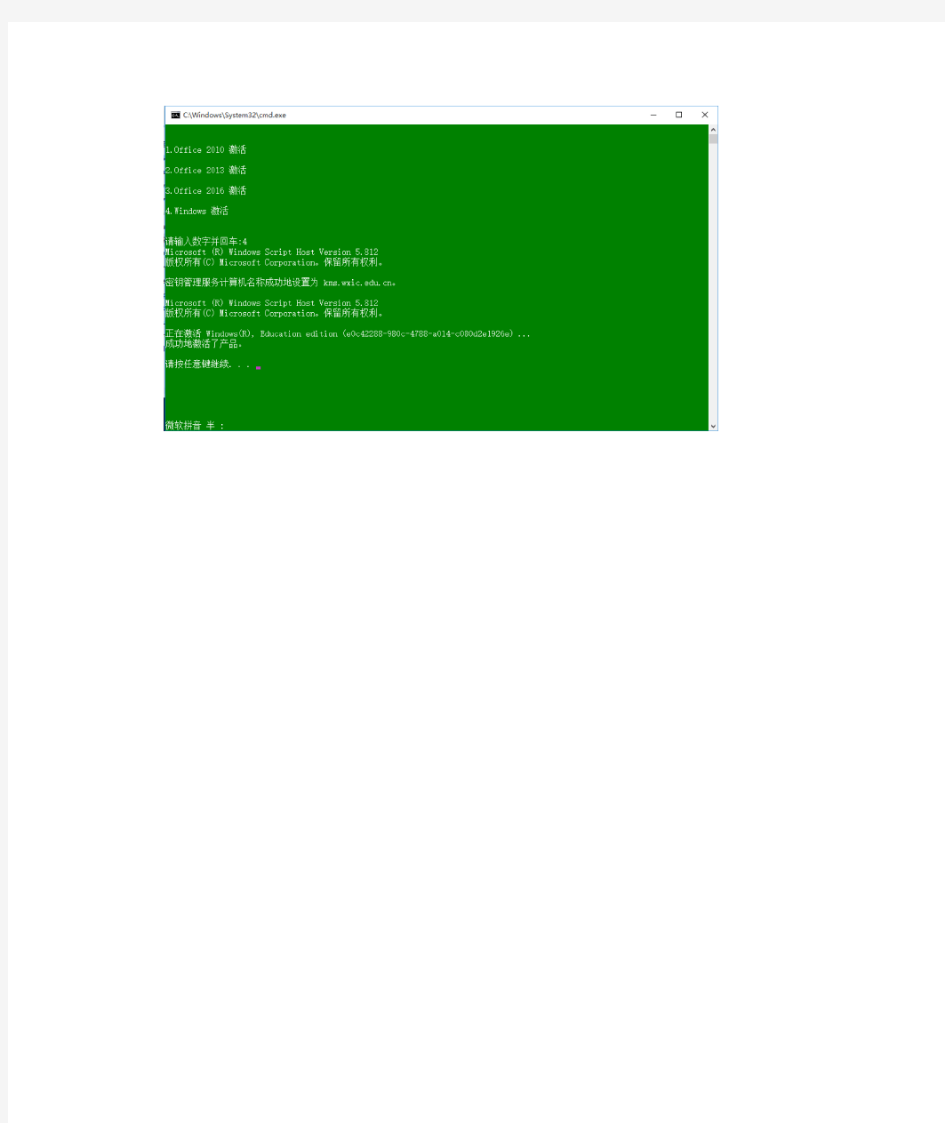
KMS激活脚本使用说明
步骤1:双击运行“WXIC.KMS.Update2”批处理脚本;
步骤2:脚本运行时会请求系统管理员权限,此处请点击对话框中的“是”,以允许批处理脚本以管理员权限运行。
步骤3:根据您希望激活的产品,输入对应的数字。注意,Windows 7,Windows 8,Windows 10 激活都请选择数字“4”。
KEIL中如何用虚拟串口调试串口程序
KEIL中如何用虚拟串口调试串口程序 发表于2008/5/7 15:30:22 以前没接触过串口,一直都以为串口很复杂。最近在做一个新项目,用单片机控制GSM模块。单片机和GSM模块接口就是串口。调试完后觉得串口其实很简单。“不过如此”。这可能是工程师做完一个项目后的共同心态吧。下面详细介绍下如何用虚拟串口调试串口发送接收程序。 需要用到三个软件:KEIL,VSPD XP5(virtual serial ports driver xp5.1虚拟串口软件),串口调试助手。 1、首先在KEIL里编译写好的程序。 2、打开VSPD,界面如下图所示: 左边栏最上面的是电脑自带的物理串口。点右边的add pair,可以添加成对的串口。一对串口已经虚拟互联了,如果添加的是COM3、COM4,用COM3发送数据,COM4就可以接收数据,反过来也可以。 3、接下来的一步很关键。把KEIL和虚拟出来的串口绑定。现在把COM3和KEIL 绑定。在KEIL中进入DEBUG模式。在最下面的COMMAND命令行,输入MODE COM3 4800,0,8,1(设置串口3的波特率、奇偶校验位、数据位、停止位,打开COM3串口,注意设置的波特率和程序里设置的波特率应该一样)ASSIGN COM3
4、打开串口调试助手 可以看到虚拟出来的串口COM3、COM4,选择COM4,设置为波特率4800,无校验位、8位数据位,1位停止位(和COM3、程序里的设置一样)。打开COM4。 现在就可以开始调试串口发送接收程序了。可以通过KEIL发送数据,在串口调试助手中就可以显示出来。也可以通过串口调试助手发送数据,在KEIL中接收。这种方法的好处是不用硬件就可以调试。这是网上一篇文章介绍的方法,联系我实际的使用做了整理。有用的着的人就不用继续摸索了
详解 Windows KMS 激活原理
KMS,即密钥管理服务(Key Management Service) 这个功能是在windows Vista中的Enterprise版本和Windows Server 2008中首次出现的一种新型产品激活机制,目的是为了Microsoft更好的“反盗版”。 KMS出现的原因 我们知道,Windows XP和Server 2003要想避开激活机制的最好办法就是去下载VOL版或者MSDN的操作系统,只要输入正确的序列号,甚至有的根本不需要序列号,安装完以后也根本不用激活,并且只要运行一个脚本程序,一个免费的正版Windows就诞生了。为什么我们能这么容易的下载到MSDN或VOL版的XP和2003?其实Windows XP系列系统的MSDN版是Microsoft内部使用的系统,而VOL版是企业版,所以都不需要激活。‘然而这些版本最终被泄露,导致XP的盗版风无法停住,即使WGA也无能为力。 但是在Vista时代,Microsoft早已吸取了这个教训,所以Vista根本没有VOL版,而为企业设计的Windows Vista Enterprise也照样需要激活,并且还有了一个特殊的激活机制——KMS。 KMS的工作原理 由于Windows Server 2008/2012和Windows Vista Enterprise以及Windows7/8/8.1都是为公司而设计,所以在一个公司中肯定会有很多台配置相等的计算机,并用一个服务器建立起一个局域网(LAN),而KMS正好利用这一点,它要求局域网中必须有一台KMS服务器,KMS 服务器的作用是给局域网中的所有计算机的操作系统提供一个有效的产品序列号,然后计算机里面的KMS服务就会自动将系统激活。每一个由KMS Server提供的序列号的有效期只有180天,而不是其他版本的永久使用一个序列号。所以操作者必须在快到期的时候在此手动连接KMS服务器让它提供一个新的序列号,否则180天以后就会回到试用版本状态。 激活机制破解方法 由于Enterprise版本是比较特殊的,”一般”不会出现在家用计算机市场,也不会以光盘形式出售,所以它也不会识别BIOS里面的OEM信息,所以用SoftMod等软改BIOS类破解程序是没用的,甚至还会导致系统马上要求激活,无法登入桌面。利用局域网和KMS服务器,我们可以在网上下载一个VMWare KMS服务器的虚拟机镜像,然后用VMWare调试使虚拟机能和主机连成局域网,再每180天一次激活,就可以让系统保持激活状态。还有,这几个版本的系统试用期总共有180天,快到期的话可以用一个脚本延长,最多延长3次,每次60天。 建议使用Vista Premium或者Ultimate,Enterprise版本还是比较特殊的,并不适合普通电脑使用。Windows Server 2008虽然性能会比Vista稍高,但是有很多功能都是为服务器设计的,可能会阻碍计算机的使用。 什么是Windows 8/8.1批量激活 Windows8面向企业提供两种批量激活方式:KMS和MAK。MAK的激活服务由微软的公共平台受理,适合于50台计算机以下的中小型企业;KMS需要企业提供一台受理该项服务的服务器,适用于50台计算机以上的大型企业。 KMS 激活原理 KMS采用客户端-服务器拓扑结构,个人电脑只需通过本地网络即可获得授权服务。KMS客户端计算机通过DNS域名系统或者静态配置连接至KMS主机,KMS主机通过RPC远程过程调用发放授权。KMS主机可以在安装Windows Server 2003及以上系统的物理机或者虚拟机中运行。 KMS 激活流程 部署KMS激活的第一步是安装Windows KMS Host key并激活KMS主机,KMS主机激活完成后,KMS将在DNS服务器中使用SRV(服务资源记录)存储KMS主机位置。KMS主机
串口调试助手使用方法
串口调试助手使用方法 你可以试试串口监控器,一个功能强大,非常易用的软件。 串口监控器是一个免费的多功能串口通讯监控软件,它能够多种方式显示,接收,分析通讯数据;能够以多种灵活方式发送数据;功能强大,操作简便,在串口通讯监控,设备通讯测试中,能够有效提高工作效率。 主要功能如下: 接收数据: 1. 以十六进制方式显示接收到的数据。 2. 以字符方式显示接收到的数据。 3. 数据帧自动识别,分行显示。 4. 接收数据自动换行设置。 5. 显示或隐藏数据帧的接收时间。 6. 自动清除,自动保存接收到的数据。 7. 接收数据个数计数。 发送数据: 1. 十六进制方式发送数据。 2. 字符串方式发送数据。 3. 发送“发报窗口”当前光标行的数据帧。 4. 循环发送“发报窗口”当前光标行的数据帧。 5. 循环发送“发报窗口”固定行的数据帧。 6. 循环依次发送“发报窗口”的多行数据帧。(设置起始行,行数) 7. 触发发送,接收到“发报窗口”某一行数据,触发发送“发报窗口”另一行数据。 8. 发送数据个数计数。 实用增强功能: 1. 强大易用的进制转换功能。 2. 智能识别当前光标处数据帧的行号,“字符”或“十六进制数”的个数。 3. 智能计算当前选择的“字符”或“十六进制数”的个数。 4. 强大的数据查找功能。 5. 定时保存,定时清除数据。 6. 根据自己的喜好,灵活变换操作界面。
应用场合: 1. 截取和分析设备之间通讯数据流。 2. 串行外围设备硬件开发。 3. 串行设备驱动程序开发。 4. 调试和测试设备和设备之间的串行通讯过程。 5. 记录和分析RS232/422/485通信过程。 6. 模拟某设备通讯过程,对另外设备进行通讯测试。
使用kms激活office2013
使用mini-KMS_Activator本机激活Office 2013 上次为大家介绍了通过另一台电脑或者虚拟机来架设KMS激活Office 2013,这是因为Office 2013已经屏蔽了本机127.0.0.1的IP,那么,现在有没有办法通过本机来轻松获取180天免费试用呢?答案是可以的,我们可以用本机的127.0.0.2的IP来激活Office 2013. 第一步: 我们还是使用mini-KMS_Activator_v1.2来安装KMS。在mini-KMS_Activator_v1.2界面单击"Install/Uninstall KMService"按钮安装KMService(如图1),只需在打开的命令行提示符输入y即可安装完成了。 安装本机的KMS
我们需要在mini-KMS_Activator_v1.2界面重启KMService,单击"Restart Service"按钮即可(如图2)。 重启了KMService 第三步: 我们以管理员身份运行命令行提示符(如图3)。 以管理员身份运行CMD
我们需要在打开的命令行提示符窗口进入Office 2013的目录。只需输入:cd C:\Program Files\Microsoft Office\Office15命令即可(如图4)。 命令行提示符窗口进入office 2010目录 第五步: 我们需要在命令行提示符窗口修改Office 2013的密钥。只需输入:cscript ospp.vbs /inpkey:YC7DK-G2NP3-2QQC3-J6H88-GVGXT即可(如图5)。
安装Office 2013的密钥 第六步: 我们设置本机IP127.0.0.2为激活KMS。我们只需输入:cscript ospp.vbs /sethst:127.0.0.2即可(如图6)。
串口调试助手使用说明概要
串口调试助手使用说明 为简单明了,有些不言自明的功能不作介绍。 1 串口调试助手 1.1 设置串口参数: 串口号:1-16 波特率:600-256000,>115200 时需要硬件支持。 2 接收区/键盘发送区 2.1 接收数据 a 设置串口参数 b 如果要按十六进制形式显示接收数据,将十六进制显示选项选中。 c 点击打开/关闭串口区中的打开串口按钮。 2.2 显示接收数据的长度 因某些限制,显示接收数据的文本不能太长,所以当显示文本长度快达到 62K 时会自动将显示文本删减到 32K,此时文本可保留 32K 的字符或约 10K 的十六进制数据显示。 2.3 在键盘上发送英文字符 a在接收区/键盘发送区的输入框中用鼠标点一下。 b在键盘按下按键立刻发送。 在这里不能发送回车换行,也不能发送汉字,若要发送请在单字符串发送区发送。 3 发送数据 可以发送单字符串,多字符串(字符串序列或直接在键盘上发送英文字符。有两种发送数据格式,一种是普通的字符串,另外一种是十六进制数据即 HEX 格式数据。发送 HEX 格式数据时要在字符串输入区中输入 HEX 格式字符串,并且要将相应区内的十六进制发送选项选中。 例:HEX 格式数据字符串12 34 AB CD FF
3.1 单字符串发送区 3.1.1自动发送,自动发送周期: 此项功能可以每隔一段时间反复地自动发送输入框中的数据,点击自动发送按钮后即启动自动发送功能。 自动发送周期最大为 65535mS。 3.2 多字符串发送区 在多字符串发送区可以发送一个字符串,或者自动地、依次发送所有的字符串。 请把鼠标移到“接收区/键盘发送区”和“多字符串发送区”之间,当鼠标形状发生变化时按下鼠标器的左键不松开,然后移动鼠标,将“多字符串发送区”的宽度调宽一些,让“间隔时间”显露出来。 3.2.1发送一个字符串 a 输入字符串。 b 如果要发送 16 进制数据, 要先在字符串后的 HEX 选项框中打上对勾。 c 点击发送按钮。发送后,按钮上的数字作为当前字符串序号保存起来,此序号在自动循环发送中要用到它。 3.2.2 发送多个字符串(字符串序列 a 输入多个字符串。 b 如果要发送 16 进制数据, 将相应的 HEX 选项打上对勾。 c 输入间隔时间,最大为 65535mS。 d 点击自动循环发送按钮。 延时时间到达后发送当前字符串( 见3.2.1的步骤 c 的下一个字符串,间隔一段时间后再发送下一个。发送完毕自动从头开始继续发送。 4 打开/关闭串口区 下载后打开串口选项:选中这选项后,每次下载后会自动打开调试助手指定的串口,接收应用程序发送的数据。
串口调试助手VC++6.0程序
串口调试助手源程序 及编程详细过程 作者:龚建伟 2001.6.20 可以任意转载,但必须注明作者和说明来自https://www.360docs.net/doc/9f16532806.html,,不得作为商用 目次: 1.建立项目 2.在项目中插入MSComm控件 3.利用ClassWizard定义CMSComm类控制变量 4.在对话框中添加控件 5.添加串口事件消息处理函数OnComm() 6.打开和设置串口参数 7.发送数据 在众多网友的支持下,串口调试助手从2001年5月21日发布至今,短短一个月,在全国各地累计下载量近5000人次,在近200多个电子邮件中,20多人提供了使用测试意见,更有50多位朋友提出要串口调试助手的源代码,为了答谢谢朋友们的支持,公开推出我最初用VC控件MSComm编写串口通信程序的源代码,并写出详细的编程过程,姑且叫串口调试助手源程序V1.0或VC串口通讯源程序吧,我相信,如果你用VC编程,那么有了这个代码,就可以轻而易举地完成串口编程任务了。(也许本文过于详细,高手就不用看) 开始吧: 1.建立项目:打开VC++6.0,建立一个基于对话框的MFC应用程序SCommTest(与我源代码一致,等会你会方便一点); 2.在项目中插入MSComm控件选择Project菜单下Add To Project子菜单中的 Components and Controls…选项,在弹出的对话框中双击Registered ActiveX Controls项(稍等一会,这个过程较慢),则所有注册过的ActiveX控件出现在列表框中。选择Microsoft Communications Control, version 6.0,,单击Insert按钮将它插入到我们的Project中来,接受缺省的选项。(如果你在控件列表中看不到Microsoft Communications Control, version 6.0,
串口调试助手使用规范V15.01(试用)
串口调试助手使用规范(试用) ——截取指令方法
版本:V15.01 日期:2015.0128 类别:APP 使用规范
1
串口调试助手使用规范(试用) 截取指令方法
广州市英沙电子系统有限公司 2015-01-28 发布
串口调试助手使用规范(试用) ——截取指令方法
版本:V15.01 日期:2015.0128 类别:APP 使用规范
2
目 录
1 引言 ................................................................................................................................................................................... 3 2 使用前准备........................................................................................................................................................................ 3 3 串口调试助手及其安装 ................................................................................................................................................... 3 4 串口线与设备的物理连接 ............................................................................................................................................... 4 5 串口调试助手截取指令步骤 ............................................................................................................................................ 4 6 分析截取的指令............................................................................................................................................................... 6?
windows server 2012 R2 KMS服务器电话激活部署手册
安装windows server 2012 r2版本的操作系统,部署好IP地址、主机名等前期环境。在本文章中我们是在内网环境下无法访问外网,我们会采用电话激活的方式。 1.打开“服务器管理器”,选择“添加角色和功能” 2.在“选择服务器角色”中选择“批量激活服务” 3.完成安装后,单击“批量激活工具”,继续安装
4.在安装“批量激活工具”的界面中选择“密钥管理服务(KMS)”,这时需要输入KMS服 务器的计算机名称,默认是本机名称 5.在“管理KMS主机”界面中,在“安装KMS主机密钥”中填写需要的密钥(此密钥为 批量许可中心中VOL密钥)
6.在“产品密钥安装已成功”界面中,选择“激活产品” 7.在“激活产品”界面中,在"选择产品"下拉列表中,选择要激活的KMS主机密钥(如果安装了多个主机密钥,则可以在下拉列表中选择,当前只有Windows Server 2012 R2的密钥),之后选择激活方法。如果当前主机可以连接到Internet则选择“在线激活”;如果这是一台内网的服务器,不能连接到Internet,则选择“通过电话激活”,然后在“选择位置”中,选择"中国",本示例通过电话激活。
8.在“通过电话激活”的界面中,使用座机或者手机根据提示输入安装ID。 9.在“激活已成功”对话框中,单击“下一步”
10.在“配置密钥管理选项”界面中,修改部分参数,将“KMS TCP侦听端口”改为1688,“KMS防火墙异常”选项全部勾选。 11.配置完成
安装Office密钥 1.在"服务器管理器"界面中,左侧单击"VA服务",右击服务器的名称,在弹出的快捷菜单中选择"批量激活工具",进入KMS Server管理界面。
串口调试软件使用说明2.0
串口调试软件使用说明 首先,运行该软件显示的是一个对话窗。在该界面的左上角有五个小的下拉窗口,分别为串口,波特率,校验位,数据位,停止位。 串口窗口应为仪表与计算机相连时所使用的串口。 波特率窗口选择仪表设置的波特率。校验位选择无。 数据位选择8位 停止位选择2位 在停止位的下面是显示区的选项,选择十六进制显示。 在整个界面的下方是发送区,主要选择十六进制发送,发送方式可选手动发送或自动发送。其中自动发送可设置发送周期(以毫秒为单位)。除直接发送代码外本软件也可直接发送文件。 仪表通讯协议如下: 通讯格式为8位数据,2个停止位,无校验位。 仪表读写方式如下: 读指令:Addr+80H Addr+80H 52H 要读参数的代号 写指令:Addr+80H Addr+80H 43H 要写参数的代号写入数低字节写入数高字节 读指令的CRC校验码为:52H+Addr 要读参数的代号,Addr为仪表地址参数值范围是0-100。 写指令的CRC校验码为:43H+要写的参数值+Addr 要写的参数代号。 无论是读还是写,仪表都返回以下数据: 测量值PV+给定值SV +输出值MV及报警状态+所读/写参数值 其中PV、SV及所读参数值均为整数格式,各占2个字节,MV占1个字节,报警状态占1个字节,共8个字节。 每2个8位数据代表一个16位整形数,低位字节在前,高位字节在后,各温度值采用补码表示,热电偶或热 电阻输入时其单位都是0.1℃,1V或0V等线性输入时,单位都是线性最小单位。因为传递的是16位二进制 数,所以无法表示小数点,要求用户在上位机处理。 上位机每向仪表发一个指令,仪表在0-0.2秒内作出应答,并返回一个数据,上位机也必须等仪表返回数 据后,才能发新的指令,否则将引起错误。如果仪表超过最大响应时间仍没有应答,则原因可能无效指 令、通讯线路故障,仪表没有开机,通讯地址不合等,此时上位机应重发指令。
KMS激活方法
KMS激活方法(mini-KMS v1.31): 1、建议关闭防火墙、杀毒软件,无需联网,最好确认网卡没被禁用。 2、XP系统双击打开 mini-KMS_Activator_v1.31_Office2010_VL_ENG.exe Vista、Win7 等系统右键点激活程序,选择“以管理员身份运行”。 3、出现提示窗口:Did you run the progame as Administrator? 选择“是”。 4、默认使用的是 Professional Plus 2010 的序列号,如果要激活 Visio 2010 VL 或者 Project 2010 VL,需要换序列号。点击选项“Key Manager Office 2010 VL”,根据需要激活的产品,输入字母换 key,比如输入“f”换到 Visio 2010 Premium 的 key,输入字母(不区分大小写)后不用回车,等待出现提示:press any key to exit... 按键盘任意键会关闭这一窗口。 5、选项“Activate Office 2010 VL”是激活使用180天的,点击后出现窗口提示: Press 1 to install KMS emulator as Windows Service. Press 2 to run KMS emulator once. Press 3 to exit. Select option [1-3]: 6、输入数字1是安装成系统服务,一劳永逸,以后不用再次激活, 如果输入数字2,是不安装服务,成功激活后有效使用时间为180天。 然后回车,等待出现提示:press any key to exit... 按键盘任意键会关闭这一窗口。 7、这样即可完成一个产品的激活,激活其他产品或者180天到期之前重复操作1~5步骤。
No.3KMS激活系统图文教程
win10系统激活方法一:KMS激活系统图文教程 Windows系统激活,从win7到win8,再到现在的win10,一直是一个很重要的问题,懂的人手上必然有几个激活软件,不懂的人却是非常头疼。 其实,就win10来说,激活的方法有好几种,比如: 购买微软官方激活码,小迷强烈建议大家,我们要支持正版; 正版win7系统,或者想办法激活win7系统,然后升级为正版win10系统;KMS激活;数字权利激活;激活软件,比如小马激活、暴风激活。 这其中,流传最广的是第5种方法,但偏偏这种方法是带有大量捆绑软件的,是最不值得推荐的方法。 而第4种数字权利激活,是最干净最直接的一种方法,而且是永久激活,即使你再次重做系统之后,系统仍然属于激活状态。其次,第3种KMS激活,也是比较干净的一种方法。 实际上,小马或者暴风这类激活软件,也属于KMS激活原理,只是它们植入了捆绑软件,就分开来讲了。
今天,小迷和大家一起使用KMS激活方式来激活win10系统。不想看废话的小伙伴儿,可以直接跳到第四步看激活图解。 一、KMS激活支持的系统类型 win10分很多版本:家庭版、专业版、教育版、企业版、工作站版、LTSC2019版,还有其他一些小众版本,那么KMS可以激活哪些系统呢? 原理上,KMS方法可以激活win10系统所有的版本,只是首先需要找一个激活码,这个激活码指的不是购买的,而是在网上搜索出来的即可。 另外,除了win10系统,KMS还支持激活win7系统专业版,企业版,win8和win8.1所有版本。 不仅如此,还支持一些其他的系统,就不详细说了,我们继续说KMS方式具体的如何激活win10系统。 二、KMS激活原理 不想了解原理的朋友,可以直接跳到第四步激活图解。 由于很多大型公司都会批量使用Windows系统,所以在一个公司中一般会有很多台配置相同的电脑,这些电脑形成了一个局域网。 而KMS的原理,就是利用其中一台电脑作为KMS服务器,给其他所有电脑提供有效的序列号,其他电脑只要运行KMS服务,就会自动激活自身的系统。 每一个KMS服务提供的序列号有效期是180天,不是永久激活,但是可以通过无限循环激活,和永久激活并无二致。 三、KMS激活方法 KMS激活有很多软件,小迷不推荐使用软件,因为极可能和小马激活、暴风激活一样,带有大量的捆绑软件,最可靠的就是直接使用代码激活,将KMS服务器搭建在自己的电脑系统里,不怕有后台程序。
大傻串口调试软件2.0 使用手册
ComMonitor大傻串口调试软件 使用说明书 (2.0) 编写:大傻 Email: david_parkins@https://www.360docs.net/doc/9f16532806.html, 大傻工作室 二零零六年三月
目录 一、介绍 (2) 二、软件界面 (3) 2.1 软件主界面 (3) 2.2 最大化界面 (4) 2.3窗口置顶 (4) 2.4关于程序 (5) 三、显示区控制 (7) 3.1显示发送 (7) 3.2帧换行 (7) 3.3显示保存发送和接收时间 (8) 3.4关键字过滤 (9) 3.5 保存显示区内容 (9) 四、发送区数据发送控制 (11) 4.1 发送区数据格式说明 (11) 4.2手动控制 (11) 4.3自动发送 (12) 4.4 校验码计算 (12) 五、轮发功能 (14) 5.1 发送区轮发 (14) 5.2文件轮发 (14) 5.3定时轮发 (16) 5.4 帧回应轮发 (17) 六、常见问题索引 (19) 6.1 串口不能打开 (19) 6.2 接收到的数据不对 (19) 6.3 接收区没有显示 (19) 6.4 自动发送为什么没有发送数据 (19) 6.5 谁是大傻 (19) 6.6 如何联系大傻 (19) 6.7 如何获得最新的ComMonitor软件 (19) 6.8 关于ComMonitor软件源代码 (20)
一、介绍 ComMonitor是大傻两年前写的一个软件,当初由于工作的原因,常常需要调试串口通讯,又没有找到合适的串口调试软件,就在两年前的十一放假期间自己写了一个。之后一直都是自己和同事使用。后来很多同事反映很好用,建议我放到网上共享。再后来又根据同事和网友的建议,进行了一些修改,就形成了今天的版本。 ComMonitor追求的是方便易用,能调试大多数的串口通讯应用。所以,在界面上都没有做什么处理。当初写这个软件的时候,参考了串口调试助手,但又根据自己工作中的需求,添加了更多的功能。具体来讲,它除了具备一般的串口调试工具的功能以外,还具有以下特别之处: 1、支持多达20个串口,对于使用多串口卡或虚拟串口的用户是很必要的; 2、加入了接收显示与保存的关键字过滤功能; 3、具备接收显示与保存时帧换行功能,40ms未受到数据,认为一帧结束; 4、具有记录发送和接收时间的功能; 5、支持3个独立的发送区; 6、3个发送区可以以定时或响应等两种方式进行轮发; 7、具有计算CRC16、CRC8等校验码的功能; 8、自动保存上一次使用的端口配置; 9、自动保存上一次发送区的数据; 10、具有文件按行发送轮发功能,发送方式也可以采用定时和响应两种方式; 11、轮发响应方式中,加入了超时判断,和自定义多次重发功能; 12、所有参数和数据支持运行时改变,不需要重新启动; ComMonitor设计伊始就是针对调试串口设备通讯的。所以,上面的很多特点为调试各种带串口通讯的智能设备提供了极大的方便。ComMonitor也可以用来模拟带串口通讯的智能设备,与您的上位机监控系统进行通讯。ComMonitor 虽然还只是一个小的工具软件,但他是大傻工作经验、一些想法和辛勤劳动的结晶。希望能给大家的工作带来方便。如果您对ComMonitor有什么建议,也请不吝赐教。 在ComMonitor以后的版本中,大傻还打算做一些升级,包括提供一些更实用的功能,界面美化等等。为了保证大家能及时拿到最新版的ComMonitor软件,请大家发email给大傻告诉大傻你的email。
串口调试助手3_用户手册
串口调试助手3.0版 使用说明书
目录 串口调试助手3.0版 (1) 使用说明书 (1) 串口调试助手3.0版简介 (1) 安装串口调试助手3.0版 (2) 使用频道列表 (3) 使用A频道 (4) 使用B频道 (5) 使用C频道 (6) 使用D频道 ............................................................ 错误!未定义书签。
软件使用说明书串口调试助手3.0版简介 串口调试助手3.0版是WMD工 作室最新研发的智能调试工具, 是不折不扣的“串口助手”。 串口调试助手3.0版可以实现的功 能包括发送接受16进制数、字符 串、传输文件、搜索出空闲串口 等,此外,还可以搜索用户自定义设置其他的项目。 为了让大家更好的使用串口调试助手3.0版将提供自动更新功能,用于免费升级软件以及修正bug.。 1
软件使用说明书 安装串口调试助手3.0版 安装串口调试助手需要Windows 2000/XP/2003/Vista操作系统中 的任一种,Windows NT 4.0 下面 没有测试过,不保证可运行。 串口调试助手为绿色软件,下载 后只需要复制到硬盘上的指定目录中即安装完成。 因为要到网络上加查更新,如果您的计算机的安 全防护软件提示,该程序需要访问网络的时候, 建议选择“允许”访问。 2
软件使用说明书使用列表 软件安装完成后,直接双击“串口调试助手3.0”即可运行软件。 检查串口线是否连接到计算机和设备 上。如果2端都是本计算机上的串口, 一定确认串口调试助手打开的是您指 定的串口。 3
串口调试助手C++开发
1.建立项目: 打开VC++6.0,建立一个基于对话框的MFC应用程序SCommTest(与我源代码一致,等会你会方便一点); 2.在项目中插入MSComm控件 选择Project菜单下Add To Project子菜单中的 Components and Controls…选项,在弹出的对话框中双击Registered ActiveX Controls项(稍等一会,这个过程较慢),则所有注册过的ActiveX 控件出现在列表框中。选择Microsoft Communications Control, version 6.0,,单击Insert按钮将它插入到我们的Project中来,接受缺省的选项。(如果你在控件列表中看不到Microsoft Communications Control, version 6.0,那可能是你在安装VC6时没有把ActiveX一项选上,重新安装VC6,选上ActiveX就可以了),这时在ClassView视窗中就可以看到CMSComm类了,(注意:此类在ClassWizard中看不到,重构clw文件也一样),并且在控件工具栏Controls中出现了电话图标(如图1所示),现在要做的是用鼠标将此图标拖到对话框中,程序运行后,这个图标是看不到的。
3.利用ClassWizard定义CMSComm类控制对象 打开ClassWizard->Member Viariables选项卡,选择CSCommTestDlg类,为IDC_MSCOMM1添加控制变量:m_ctrlComm,这时你可以看一看,在对话框头文件中自动加入了//{{AFX_INCLUDES() #include "mscomm.h" //}}AFX_INCLUDES (这时运行程序,如果有错,那就再从头开始)。 4.在对话框中添加控件 向主对话框中添加两个编辑框,一个用于接收显示数据ID为IDC_EDIT_RXDATA,另一个用于输入发送数据,ID为IDC_EDIT_TXDATA,再添加一个按钮,功能是按一次就把发送编辑框中的内容发送一次,将其ID设为IDC_BUTTON_MANUALSEND。别忘记了将接收编辑框的Properties->Styles中把Miltiline和Vertical Scroll属性选上,发送编辑框若你想输入多行文字,也可选上Miltiline。 再打开ClassWizard->Member Viariables选项卡,选择CSCommTestDlg 类,为IDC_EDIT_RXDATA添加CString变量m_strRXData,为
Windows 7企业版、专业版KMS激活方法
Windows 7企业版、专业版KMS激活方法 分类:经验分享|作者:Seer |发表于:2011/04/11 |点击:10,761 本方适用于Windows 7企业版或专业版的激活,其它版本不能用此方法。先来讲下什么是KMS,KMS(密钥管理服务)这个功能是最先出现在Windows Vista中的Enterprise版本和Windows Server 2008中的一种新型产品激活机制,其目的是为了更好地反盗版。同时,KMS还是Microsoft Volume Activation 2.0的一部分。Microsoft Volume Activation 2.0为客户提供了两种密钥类型和三种激活方法。客户可灵活地选择任何一个或全部选项,其选择仅受限于他们的组织需要和网络基础结构。 以下方法来源于互联网,请勿用于非法用途,博主不承提任何相关责任,下面开始完整教程: 一、如果是新安装的Windows 7请在安装过程中输入以下序列号(已经完成安装的Windows 7请将序列号进行更改): 企业版:33PXH-7Y6KF-2VJC9-XBBR8-HVTHH 专业版:FJ82H-XT6CR-J8D7P-XQJJ2-GPDD4 二、以管理员身份运行“命令提示符” 在提示符窗口输入如下命令: slmgr.vbs -skms https://www.360docs.net/doc/9f16532806.html,.tw:1688 回车
等待系统提示KMS激活服务器设置成功,然后再输入如下命令: slmgr.vbs -ato回车 等待系统提示激活成功。 2使用说明: 1.解压这个文件到你的硬盘上的一个文件夹。 2.安装和运行VMWare。 3.在VMWare中打开"K7-E.vmx"文件,启动这个虚拟机。等待它全部加载(你将会在VMWare 窗口中看到一个Win7桌面) 4.从虚拟机中ping你的电脑。如果它没有提示检查IP设置:在KMS虚拟机的桌面上点"LAN"图标,然后点“Detail...”找到IPv4地址。然后检查你的电脑的IP地址。如果你的网络中有DHCP (比如它可能是你的路由器)KMS虚拟机,你的电脑可以从同一个子网络中获取IP。否则,你就需要手动为KMS虚拟机(或者你的电脑)设置IP。 5.保证你的电脑和KMS虚拟机是相同的日期和时间。你可能需要调整虚拟机中的时区和跟时间服务器同步。 6.在你的电脑上以管理员身份打开命令提示符窗口,输入“slmgr.vbs -ipk<有效的KSM客户key>(比如你有一个Win7 企业版的key:slmgr.vbs -ipk 33PXH-7Y6KF-2VJC9-XBBR8-HVTHH) 你将会得到一个确认信息,提示你的key已经改变。 7.在命令提示符窗口中输入:slmgr.vbs -skms
测试电脑的串口是否是好的 最完整最可靠的方法 就是 连接一个真实 的串口通信线路
测试电脑的串口是否是好的最完整最可靠的方法就是连接一个真实的串口通信线路,2 端用相应软件,如串口调试助手之类的,相互发送发送数据,看另外一端是否能正常接收! 当然,也可以简单的单台机器测试,即短接串口的2、3 两针,用相应软件,如串口调试助手,发送数据,看能否回显发送的数据 串口测试工具使用说明之一——串口调试工具 回复 6 | 人气1387 | 收藏 | 打印 | 推荐给版主 分享文章到: ye_w 个人主页给TA发消息加TA为好友发表于:2010-09-30 19:52:48 楼主 使用串口实现网络通讯,不仅仅需要熟悉控制双方的指令和相关的协议,而且还需要善于使用串口测试工具。在串口测试工具中,最常用的就是串口调试工具。这个串口调试工具网络上一大把,大家百度一下就能下载到(包括我逐步发布的调试工具,都不会提供资源,请大家直接去网络上查找),常用的包括:串口调试助手,串口精灵,Comm等。我也一直使用串口调试助手,下面就是用图形并茂的方式来介绍,请大家指出不足,以便共同进步。 串口调试助手,网络上的版本也有不少,我截2个不同版本的图,但本质没有区别 版本一 怎样测试串口和串口线是否正常 一步:把串口线或者USB转串口线插到计算机上。 二步:打开串口调试助手
接着选择串口,串口线和USB转串口的端口号查看路径: 电脑上--右键--属性--硬件--设备管理器-端口(COM和LPT),点 开端口前面的+号查看即可。 注释:1、USB-SERIAL CH340(COM4)就是USB转串口的端口号 2、通讯端口(COM1)是计算机原来自带的端口号 第三步:设置串口调试助手(见下图) 1、串口:COM4是和串口线或者USB转串口线在上述路径中查看到的端口号。 2、发送的字符/数据:图片上输入的是59,你可以随便输入2位数字。 3、其余设置按照下图。
串口调试步骤
【转】JCBus串口调试助手简明教程 2009-03-04 20:33 JCBus串口调试助手是最为您着想的串口调试助手: -自动添加 CRC-16校验码 -按需存储 8条调试消息,软件关闭后自动存储 -收发对应且时间戳精确到1毫秒,易于查找 -突出显示设备返回消息的数据部分(JCBus或部分Modbus协议) -灵活解析各种数据类型 -精确查找所有可用串口,并支持USB虚拟串口 -在线设置串口名称、波特率、奇偶校验、数据位、停止位等 -智能收发多种格式,可以手动/有限次/无限次自动发送/自动接收,发送间隔长达596小时 -全面支持 Windows98、2000、XP、Vista等多种操作系统 衷心希望她能成为您工作与学习中的好帮手。以下请阅读其简明教程: 1. 双击运行软件 如果出错,请先安装Microsoft .NET Framework 2.0,即微软.NET 2.0虚拟机。 第一次运行时,请先阅读使用协议,并单击“我同意”。如图1.1所示。
图1.1 第一次运行时请阅读使用协议,单击“我同意” 图1.2 JCBus串口调试助手的工作区域 随后,可以看到如图1.2所示的软件工作区域: 1.1 标题栏:显示为“JCBus串口调试助手” 1.2 菜单栏:包括“文件”、“帮助”等菜单项目 1.3 串口参数设置区:用于设置串口名称、波特率、校验位、数据位和停止 位等 1.4 调试结果解析区:用于解析调试过程中的数据,使数据在16进制、10 进制等之间转换。 1.5 调试区:分“消息应答”和“自动接收”两种调试方式。 A. “消息应答”:软件向设备发送一条消息后接收设备回应的信 息; B. “自动接收”:软件只负责接收设备发送的消息并在界面上显 示出来。 两种方式可以通过点击“消息应答”或者“自动接收”标签页来切换。 1.6 显示区:处于调试区的中间位置 1.7 调试操作区:记录“消息应答”方式的详细调试操作
Keil串口调试技巧
1楼主:有关Keil软件仿真的串口调试技巧 贴子发表于:2008/10/29 8:43:55 引言 在单片机系统中,串口(UART,通用异步收发接口)是一个非常重要的组成部分。通常使用单片机串口通过RS232/RS485电平转换芯片与上位机连接,以进行上位机与下位机的数据交换、参数设置、组成网络以及各种外部设备的连接等。RS232/RS485串行接口总线具有成本低、简单可靠、容易使用等特点,加上其历史悠久,所以目前应用仍然非常广泛;特别对于数据量不是很大的场合,串口通信仍然是很好的选择,有着广阔的使用前景。 在单片机编程中,串口占了很重要的地位。传统方式串口程序的调试,往往是利用专用的单片机硬件仿真器。在编写好程序后,利用仿真器来设置断点,观察变量和程序的流程,逐步对程序进行调试,修正错误。使用硬件仿真器的确是很有效的方法,但是也有一些缺点: 很多仿真器不能做到完全硬件仿真,因而会造成仿真时正常,而实际运行时出现错误的情况;也有仿真不能通过,但是实际运行正常的情况。 对于一些较新的芯片或者是表面贴装的芯片,要么没有合适的仿真器或仿真头;要么就是硬件仿真器非常昂贵,且不容易买到。 有时由于设备内部结构空间的限制,仿真头不方便接入。 有的仿真器属于简单的在线仿真型,仿真时有很多限制。例如速度不高,实时性或稳定性不好,对断点有限制等,造成仿真起来不太方便。 1 调试前的准备工作 下面介绍一种利用Keil的软件仿真功能来实现51单片机串口调试用户程序的方法。使用这种方法,无需任何硬件仿真器,甚至都不需要用户电路板。所需的只是: ①硬件。1台普通计算机(需要带有2个标准串口)和1根串口线(两头都是母头,连线关系如图1所示)。 ②串口软件可以是自己编写的专用调试或上下位机通信软件,也可以是通用的串口软件(如串口助手、串口调试等),主要用来收发数据。如果没有合适的串口调试软件,则可使用笔者编写的一个免费的串口小工具TurboCom。除了与其他软件一样的数据收发功能外,它还有定时轮流发送自定义数据帧和自动应答(接收到指定数据帧后,自动返回相应的数据帧)这两个很有用的功能,特别适合于老化测试。这个小工具可以从https://www.360docs.net/doc/9f16532806.html,下载。 2 基本调试命令介绍 这个串口调试方法主要是利用了Keil强大的软件仿真功能。在新版本(高于6.0)的Keil软件中,增强了软件的仿真能力,可以利用软件仿真更多的单片机功能。在这些功能中,其中有一个很重要的功能就是利用计算机的串口来模拟单片机的串口(这不同于很多软件在仿真时使用的激励文件方式,可以直接与其他串口进行通信,更加方便、灵活)。首先要介绍仿真时需要使用的两个命令:ASSIGN和MODE。 2.1 ASSIGN命令
